来源:www.uzhushou.cn 时间:2019-03-19 08:15
我们以前使用xp系统的时候想要更改文件格式只要直接修改后缀名就可以了,不过在win7系统当中后缀面是被隐藏了的,所以有很多电脑用户都不知道如何设置文件格式,那么win7电脑如何设置文件格式呢?今天为大家分享win7电脑设置文件格式的操作步骤。
设置文件格式方法:
1、随便打开一个文件夹,我打开administer这个文件夹。如图所示:

2、点开组织。如图所示:
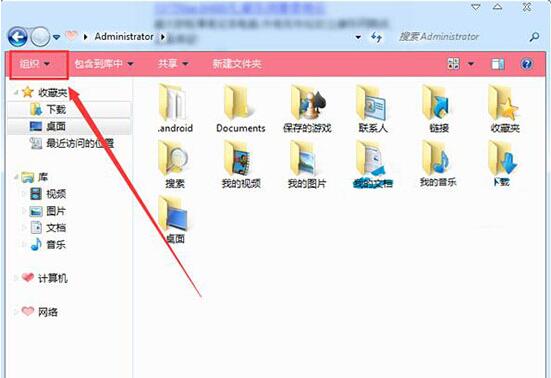
3、在组织中找到“文件夹和搜索选项”。如图所示:
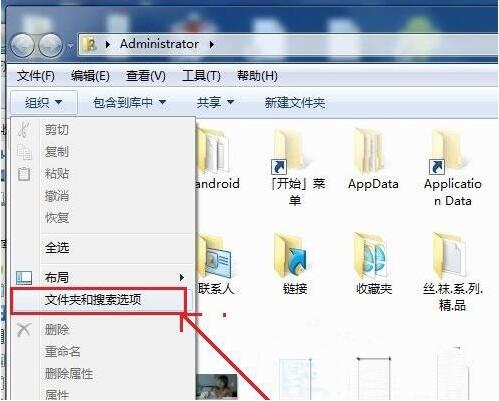
4、在弹出的窗口中点开查看。如图所示:
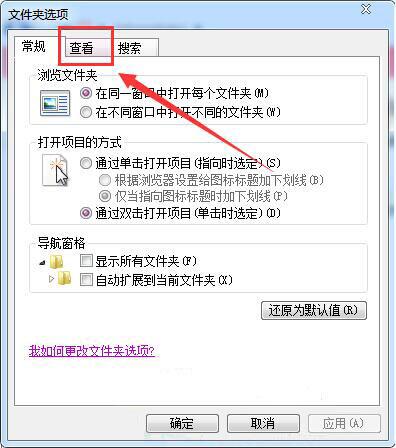
5、下拉滑动条。如图所示:
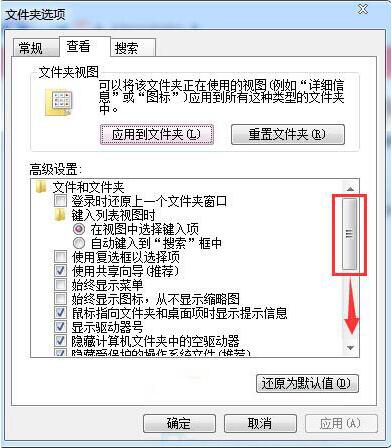
6、去掉“隐藏或已知的扩展名”前面的勾,然后点应用---确定。如图所示:
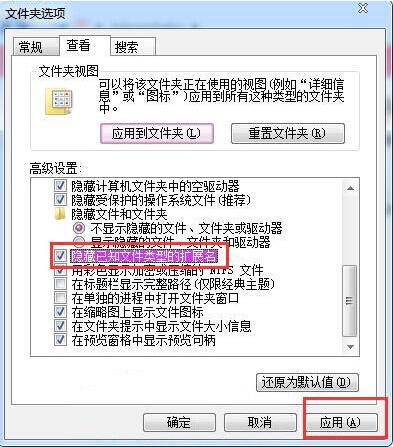
7、找到你想改后缀的文件,更改你需要的格式。
win7电脑设置文件格式的操作步骤就为小伙伴们分享到这里了,如果用户们使用电脑的时候不清楚如何设置文件格式,可以尝试上述方法步骤进行操作哦,希望本篇教程能够帮到帮到大家,更多精彩教程请关注u助手官方网站。
责任编辑:u助手:http://www.uzhushou.cn